インストール関連
- インストール中に「FgprinkU.dll」が表示された

dllエラーやその他何らかのエラーが出てしまった場合はWindowsUpdateを実施後もう一度筆ぐるめをインストール(セキュリティソフトを起動中の場合は、一度止めてから)してください。
- インストール中に「api-ms-win-crt-runtime-|1-1-0.dll」が表示された

dllエラーやその他何らかのエラーが出てしまった場合はWindowsUpdateを実施後もう一度筆ぐるめをインストール(セキュリティソフトを起動中の場合は、一度止めてから)してください。
- インストール中に「HRESULT -2147024770」が表示された

dllエラーやその他何らかのエラーが出てしまった場合はWindowsUpdateを実施後もう一度筆ぐるめをインストール(セキュリティソフトを起動中の場合は、一度止めてから)してください。
- インストール中に「エラーが発生しました getmsiinfo(12)」が表示された

セキュリティソフトを止めてからもう一度筆ぐるめをインストールしてください。
- インストール中に「エラーコード1603」が表示された

セキュリティソフトを止めてからもう一度筆ぐるめをインストールしてください。
- インストール中に.NET Frameworkがインストールされていないと表示される

「.NET Framework」とは、マイクロソフト社の製品です。筆ぐるめをご利用いただくうえで、クラウドサービスや写真のコラージュ機能など様々な機能に必要な実行環境ですので、「.NET Framework」のインストールをお願いしております。なお、「.NET Framework」のインストールには少し時間がかかることがありますので完了するまでそのままお待ちください。
- インストール中の進行状況バーが動かない

インストール時の進行状況のバーが動き出すまでに時間がかかる場合があります。パソコンの状態によっては、30分以上かかる場合もあります。動き出すまでもうしばらくお待ちください。
- インストールが終わらない

インストールにかかる時間はパソコンの環境によって異なりますが、30~60分ほどかかります。筆ぐるめのインストールでは、素材をパソコンにコピーするため、コピーする点数が多いほど時間がかかります。
- インストール画面が表示されない

インストールの際、「筆ぐるめ」のディスクをパソコンにセットしてもインストール画面が表示されない場合があります。
- ディスク付きの年賀状本を購入しました

本屋さんなどで購入できるディスク(筆ぐるめ収録)付きの年賀状本についてのご質問は出版社にお問い合わせください。
- セキュリティソフトが筆ぐるめのファイルをウィルスとして検知しました

筆ぐるめでは、出荷前に必ずウィルスに感染していないことをチェックする工程を設けております。また、ファイルには電子署名を付加し、安全性を高めています。
そのため、筆ぐるめのインストールメディアに含まれるファイルや、筆ぐるめがインストールの過程で作成するファイルがウィルスとして検知された場合、誤検知の可能性があります。
お使いのウィルスセキュリティソフトが筆ぐるめのファイルをウィルスとして検知した場合は、ウィルス定義ファイルを最新のものへ更新いただき、再度スキャンを実行してください。
なお、定義ファイルが最新であるにもかかわらず、筆ぐるめのファイルをウィルスとして検知する場合は、お使いのセキュリティソフトへお問い合わせください。
- インストール先をデスクトップにしたら、大量のアイコンが作られてしまったので削除したい

お手数ですが、筆ぐるめを一度アンインストールしていただき、再度インストールをしてください。
インストール先は、なるべく変更しないことをお勧めします。
筆ぐるめ起動関連
- 「FgwAppsは動作を停止しました」が表示されて起動できない

筆ぐるめをアンインストールし、再インストールをしてください。
バンドル(UWP)版(パソコンに最初からインストールされている筆ぐるめ)の場合は、ご使用のパソコンメーカーにお問い合わせください。
- 「api-ms-win-crt-runtime-|1-1-0.dll」が表示されて起動できない

WindowsUpdateを実施後もう一度筆ぐるめをインストール(セキュリティソフトを起動中の場合は、一度止めてから)してください。
- 何らかのメッセージが表示されて起動できない

筆ぐるめをアンインストールし、再インストールをしてください。
バンドル(UWP)版(パソコンに最初からインストールされている筆ぐるめ)の場合は、ご使用のパソコンメーカーにお問い合わせください。
- 筆ぐるめを起動しても反応がない

パソコンの容量に余裕が無い場合、筆ぐるめが動かないことがあります。パソコンに「外付HDD」「SDカード」「USBメモリ」等の外部メディアが接続されている場合は全て外して起動してください。
- 筆ぐるめを起動すると体験版が起動してしまう

体験版をインストールした後、購入した筆ぐるめをインストールする場合は、体験版をアンインストールしてから購入した筆ぐるめをインストールしてください。
- 「このアプリを開けません」が表示されて起動できない

パソコンに最初からインストールされている筆ぐるめが起動できないことがあります。
- 製品の登録で「前回登録したソースネクストIDと異なります」と表示された(筆ぐるめ 33をご利用のお客様)
筆ぐるめ起動時にログインしたソースネクストIDと、以前に製品の登録をしたソースネクストIDが異なっている可能性があります。
製品の登録をしたソースネクストIDでログインを行ってください。
詳しくは以下のソースネクスト総合サポートをご確認ください。
「前回登録したソースネクストIDと異なります」と表示され製品が使えない:
https://support.sourcenext.com/fa/support/web/knowledge20400.html
- 製品の登録で「エントリーできる台数を超えています」と表示された(筆ぐるめ 33をご利用のお客様)
利用可能台数以上でご利用いただいている場合やパソコンリカバリ後などに表示されます。
詳しくは以下のソースネクスト総合サポートをご確認ください。
「エントリーできる台数を超えています」と表示された:
https://support.sourcenext.com/fa/support/web/knowledge14031.html
印刷関連
- 「印刷ジョブが開始できませんでした」が表示された

印刷ジョブのご確認をお願いします。印刷ジョブが溜まっていた場合はジョブを削除して、再度印刷をお願いします。それでも印刷ができない場合はプリンタードライバーの更新をご確認ください。
Windows10の場合の印刷ジョブの確認方法は、[スタート]ボタンをクリックして、[Windows システムツール]→[コントロールパネル]をクリックします。[デバイスとプリンターの表示]をクリックして、ご使用のプリンター名を右クリックして[印刷ジョブの表示]をクリックします。
- 違うものが印刷された

印刷ジョブのご確認をお願いします。印刷ジョブが溜まっていた場合はジョブを削除して、再度印刷をお願いします。それでも印刷ができない場合はプリンタードライバーの更新をご確認ください。
Windows10の場合の印刷ジョブの確認方法は、[スタート]ボタンをクリックして、[Windows システムツール]→[コントロールパネル]をクリックします。[デバイスとプリンターの表示]をクリックして、ご使用のプリンター名を右クリックして[印刷ジョブの表示]をクリックします。
- モノクロで印刷される

試しに、筆ぐるめの印刷画面で[使用プリンター]の中から[Microsoft XPS Document Writer]を選んでファイル印刷実行後、保存されたファイルを開き、正しく表示された場合は、プリンター側に問題がある可能性があります。ご使用のプリンターメーカーにお問い合わせください。
- 「印刷に数分かかる場合があります」が表示された

試しに、筆ぐるめの印刷画面で[使用プリンター]の中から[Microsoft XPS Document Writer]を選んでファイル印刷実行後、保存されたファイルを開き、正しく表示された場合は、プリンター側に問題がある可能性があります。ご使用のプリンターメーカーにお問い合わせください。
- 「筆ぐるめは応答していません」

試しに、筆ぐるめの印刷画面で[使用プリンター]の中から[Microsoft XPS Document Writer]を選んでファイル印刷実行後、保存されたファイルを開き、正しく表示された場合は、プリンター側に問題がある可能性があります。ご使用のプリンターメーカーにお問い合わせください。
- 印刷実行が押せない

宛て名が1件も入っていないと、印刷することはできません。もし、差出人だけ印刷を行いたい場合は、宛て名に氏名だけでも入力してください。(スペースを入れていただいても構いません)
- 印刷実行ボタンが反応しない

宛て名が1件も入っていないと、印刷することはできません。もし、差出人だけ印刷を行いたい場合は、宛て名に氏名だけでも入力してください。(スペースを入れていただいても構いません)
- 郵便番号枠がずれる

宛て先や差出人の郵便番号の位置がずれてしまう場合は、印刷画面の「位置補正」のボタンをクリックして、ミリ単位で調整できます。
- 両面印刷ができない

両面印刷に対応しているプリンターかをご確認ください。両面印刷可能なプリンターでしたら、プリンタードライバーを最新の状態にしてから、うら(レイアウト)面でデザインを選んでから、おもて(宛て名)面の印刷画面で「自動両面印刷」にチェックを入れて印刷してください。ただし、両面印刷ができない用紙の種類(タックシールなど)もありますのでご注意ください。
※プリンタードライバーは、ご使用のプリンターメーカーからダウンロードできます。
- のし紙をA4で印刷できない

のし紙のデザインは、すべてB4でご用意しております。A4やB5などの用紙に印刷する場合は、レイアウト画面の「設定変更」で用紙の種類が変更できます。
- 「印刷に失敗しました」というメッセージが表示され印刷できない

筆ぐるめ 23以前でレイアウト印刷時に「印刷に失敗しました」というメッセージが表示される場合はWindowsUpdate適用後に正しく印刷が行えない場合があります。
- 回転させた文字、イラスト・画像が印刷結果に反映されない

WindowsUpdate適用後に正しく印刷が行えない場合があります。
- フチなし印刷ができない

フチなしの全面印刷をするには、フチなし印刷に対応しているプリンターが必要になります。ご使用のプリンターが、フチなし印刷に対応しているかご確認ください。
※「フチなし印刷」のチェック欄が灰色でチェックを入れられない場合は、選択されているプリンターにフチなし印刷の機能がありません。
住所録・宛て名関連
- 住所録のパスワードを忘れて住所録が開けない

ご自身で付けたパスワードは、残念ながらこちらで調べることができません。お手数ですが、新しく住所録を作成してください。
- 旧住所録のパスワードを忘れて開けない

パスワードが入っている住所録は変換するときにパスワードの入力が求められます。パスワードがわからなければ変換することはできません。
- 筆ぐるめをバージョンアップしたら以前の住所録が表示されない

パソコン内の正しい場所に住所録ファイルが置いてあるか確認してください。住所録ファイルの拡張子は、「.fga」です。
【みんなの住所録】ローカルディスク(C:) → ユーザー → パブリック → パブリックのドキュメント → みんなの筆ぐるめ → DataBase
【マイ住所録】ローカルディスク(C:) → ユーザー → 【ユーザー名のフォルダ】 → ドキュメント → 筆ぐるめ → DataBase
クラウドに保管していた住所録が表示されなくなった場合は、クラウドサービスの有効期間が切れている可能性がありますので、ユーザー登録画面からログインして確認してください。
- 「住所録のバックアップをする」が選択できない

住所録が開いている可能性があります。「閉じる」ボタンをクリックして閉じてください。
- 宛て名を複製したあと、「元に戻す」ボタンで宛て名自体が消えない

おもて面の宛て名画面で「複製」を行った後、「元に戻す」をクリックした際、1回目の「元に戻す」では宛て名に入力されていたデータのみが消えて空の宛て名が残ります。2回目の「元に戻す」で残っていた空の宛て名を消すことができます。これは、「複製」を実行する際、新規宛て名追加と入力内容のコピーをひとつずつ処理を行っているためです。
- 連名が揃わない

氏名の姓と名の間にスペースを入れてください。(例:富士 筆彦)
- エクセルで作った住所録が取り込めない

エクセルの拡張子「.xlsx」が取り込めるのは筆ぐるめ 25からとなります。筆ぐるめのバージョンがそれ以前の場合は、エクセルの拡張子を「.xls」で保存して住所録を取り込んでください。
- 「郵便番号辞書が開けません」が表示された

「郵便番号辞書が開けません」と表示される場合は、筆ぐるめをアンインストールし、再インストールしてください。
- かんたん引っ越しで、「別のパソコンから集めた筆ぐるめのデータがあります。」と表示される

引っ越し元のパソコンでツールを使ってファイルを集めた後、引っ越し作業を中断などしたりしてファイルが残っている場合はメッセージが表示されます。「はい」をクリックすれば、集めたファイルをそのまま使って引っ越し作業が再開できます。「いいえ」をクリックすると、新たにファイルを集めるところからスタートします。
- 「位置補正」をしたら押せなくなった

位置の補正が完成したら、その用紙を保存してください。
一番左側に「保存」ボタンがあります。
イラスト関連
- パッケージ版のイラストが表示されない

発売時期によって搭載する干支の数が変わります。旧バージョンの場合は、最新バージョンをご購入いただければ、今年または来年の干支をたくさんご利用いただけます。最新バージョンでもイラストが表示されない場合は、イラストがインストールされていない可能性がありますので、再度インストールをしてください。
- ダウンロード版のイラストが表示されない

ダウンロード版のインストール時は、年賀状関連の素材のみを搭載しております。ユーザー登録をしてから、筆ぐるめ起動時に表示されるログイン画面でログインをすると、クラウド経由で全ての素材をご利用いただけるようになります。
- バンドル(UWP)版のイラストが少ない(パソコンに最初からインストールされている筆ぐるめ)

パソコンに最初からインストールされている筆ぐるめは、イラストの数が少ないモデルとなります。製品版をご購入いただければ、干支を含むたくさんのイラストが搭載されています。
- 「画像補正を起動しています」のメッセージが出て動かない

画像補正の画面を閉じる必要があります。他のウインドウの裏に隠れている可能性があるので、ディスプレイの一番下のタスクバーにある「筆ぐるめ-画像補正」のバーを右クリックして、ウインドウを閉じてください。
クラウド関連
- クラウドサービスが使えない

クラウドサービスをご利用になるには、まずユーザー登録システムで製品登録を行なっていただきます。製品を登録する際にシリアル番号が必要です。
製品登録完了後、クラウドサービスのご利用を開始してください。パソコンに最初からインストールされているバンドル(UWP)版筆ぐるめは、クラウドサービスはご利用いただけません。最新版の筆ぐるめをご購入ください。
- クラウドに住所録に保存しようとしたら「コピーに失敗しました」と表示された

お手数ですが、一度クラウドサービスをログインし直してください。
再ログインの方法は筆ぐるめを起動後「設定」ボタンをクリックし、「全体」タブのユーザー登録とログインの「次回起動時にユーザー登録やクラウドサービスのログインを行う」にチェックを入れて、「メールアドレスとパスワードをクリアする」ボタンをクリックしてください。「OK」ボタンをクリック後、筆ぐるめを再起動すると筆ぐるめクラウドサービスのログイン画面が表示されるので、情報を入力して再ログインを行ってください。
- 「筆ぐるめクラウドと同期中 しばらくお待ちください」のメッセージが表示され、画像が表示されない

グループを選択すると、クラウドからデータのダウンロードが始まります。初めてダウンロードするグループは、全てのデータをダウンロードするため、通信環境によっては時間がかかることがあります。その場合は、誠に申し訳ございませんが、完了するまでお待ちください。
- クラウドにログインする方法がわからない

筆ぐるめをご利用になる前に必ずユーザー登録システムで、シリアル番号を登録してください。
- 住所録をクラウドで共有したい

ソースネクスト アップデート
- 「ソースネクスト アップデート」の通知が頻繁に出てきて困っています。止める方法はありますか?(筆ぐるめ 33をご利用のお客様)

ソースネクストアップデートについてのお問い合わせは、ソースネクスト総合サポートをご利用ください。
ソースネクスト総合サポート:
https://www.sourcenext.com/support/
- 「ソースネクスト アップデート」でアップデートの通知が出たのに、更新できません。どうすればいいですか?(筆ぐるめ 33をご利用のお客様)

ソースネクストアップデートについてのお問い合わせは、ソースネクスト総合サポートをご利用ください。
ソースネクスト総合サポート:
https://www.sourcenext.com/support/
その他
- 「この解像度では筆ぐるめが画面に収まらない可能性があります」と表示された

パソコンのディスプレイの画面解像度が125%になっている可能性があります。100%に変更してください。
設定方法は、
【Windows11の場合】デスクトップの背景を右クリックし「ディスプレイ設定」をクリックしてください。「拡大/縮小」をクリックし、カスタム スケーリングに「100」を入力してサインアウトしてください。
【Windows10の場合】デスクトップの背景を右クリックし「ディスプレイ設定」をクリックしてください。「テキスト、アプリ、その他の項目のサイズを変更する」のリストの中から「100%」を選んでウィンドウを閉じてください。
【Windows8.1の場合】デスクトップの背景を右クリックし「画面の解像度」をクリックしてください。「テキストやその他の項目の大きさの変更」をクリックしたら「小」「中」「大」「特大」の中から「小」や「中」を選んでウィンドウを閉じてください。
- タックシールが表示されない

タックシールのリストは、読み込む書式が多いため、お使いのパソコン環境によっては表示するまで時間がかかることがあります。表示されるまでお待ちください。
- 差出人有の用紙を選択しているのに差出人が表示されない

差出人情報が入力されていないか、差出人指定に表示したい差出人が設定されていないことが考えられます。
- 文章が入力できない

「文字」画面のプレビューに表示されているイラストを選択している場合は、文字編集はできません。プレビューの文章枠を選択してから文字編集をしてください。
- スクリプトエラーが表示された

スクリプトラーが表示された場合は、筆ぐるめのナビ設定を変更してください。ナビの設定は「設定」ボタンをクリックして全体タブの「次回起動時、ナビメニュー画面を表示する」のチェックを外してください。
- バージョン25の差出人データのバックアップができない(表示されない)

「かんたん引っ越しツール」で差出人データをバックアップする際、表示されるバージョン表記は、筆ぐるめ 22 以降のファイルはすべて「22」と表示されますが、バージョン25の差出人も正しくバックアップできます。ここの表記は、同一フォーマットを使用する最も小さいバージョンを表示するため、筆ぐるめ 25 の差出人データでも「22」となります。
- 操作ガイドと同じ画面にならない

「筆ぐるめ 25 操作ガイド」にて実際の動作と一部表示が異なる部分がございます。ご了承ください。操作ガイド「1.2.3. 引っ越し先のパソコンでファイルを取り込む」手順で一部表示が異なります。手順1~4までありますが、「2 取り込みたいUSBメモリを選ぶ」の手順は表示されません。
- CD/DVDラベルのデザインがない

パッケージ版をお使いの方は、インストールの際に、一部の素材しかインストールされていない可能性があります。もう一度ディスクをパソコンにセットしていただき、素材をインストールしてください。
ダウンロード版の場合は、インストール時は、年賀状関連の素材のみを搭載しております。全ての素材をご使用になるには、ユーザー登録をしてから、筆ぐるめ起動時に表示されるログイン画面でログインをすると、クラウド経由で全ての素材をご利用いただけるようになります。
- のし紙のデザインがない

パッケージ版をお使いの方は、インストールの際に、一部の素材しかインストールされていない可能性があります。もう一度ディスクをパソコンにセットしていただき、素材をインストールしてください。
ダウンロード版の場合は、インストール時は、年賀状関連の素材のみを搭載しております。全ての素材をご使用になるには、ユーザー登録をしてから、筆ぐるめ起動時に表示されるログイン画面でログインをすると、クラウド経由で全ての素材をご利用いただけるようになります。
- Facebookに画像をアップロードできない

2018年8月2日より筆ぐるめで使用しているFacebook側のAPIが廃止されたため、筆ぐるめのFacebook連携機能がご利用できなくなりました。
- バンドル(UWP)版筆ぐるめのアップデートに失敗する

国内の主要パソコンメーカーのパソコンのモデルに、最初からインストールされている『筆ぐるめ』をバンドル(UWP)版といいます。バンドル(UWP)版用のアップデートプログラムはマイクロソフトストアより配布しております。アップデートが正常に終わらない場合は、恐れ入りますがマイクロソフトストアにお問い合わせをお願いいたします。